
Информатика.-4
.pdf2.5 Обслуживающие программы персонального компьютера
По мере расширения взаимодействия пользователя с компьютером возникает потребность в проведении всевозможных операций вспомогательного характера (восстановить случайно удаленный файл, упаковать группу файлов и т.д.). Для таких операций на каждом компьютере имеется большой набор сервисных программ (утилит). Наибольшей популярностью пользуется пакет Norton Utilities фирмы Symantec.
Рассмотрим некоторые программы из этого пакета.
Пусть, например, нужно восстановить случайно удаленный файл.
Получив команду на удаление файла, MS DOS выполняет следующие операции:
1)заменяет первую букву в имени файла на некоторый условный символ;
2)помечает все кластеры, занятые файлом, как свободные.
Если пользователь случайно удалил файл и желает его восстановить, необходимо вызвать программу восстановления UNERASE из пакета Norton Utilities, перейти в каталог, в котором находится удаленный файл, на экране будет предложен список файлов, удаленных в последнее время. Имя каждого файла начинается символом “?”, а справа в списке указан прогноз на восстановление: “poor” – плохой, “average” – средний, “good” – хороший, “excellent” – отличный. Необходимо выделить в списке восстанавливаемый файл и выбрать пункт меню UnErase (Восстановить). Программа попросит ввести первую букву имени и попытается восстановить файл.
Очень часто при работе с файлами требуется сжать файл или группу файлов с целью уменьшения занимаемого ими места (для архивного хранения или переноса информации на дискетах).
Архивирование – это упаковка (сжатие) файла или группы файлов с целью уменьшить место, занимаемое ими на диске. Любые данные можно закодировать таким образом, чтобы они занимали меньше места, но могли быть преобразованы в прежний вид. Создан ряд программ– архиваторов, которые упаковывают файлы и создают из них архивы. При сжатии размеры файлов уменьшаются в 2-3 раза, иногда даже в 10 раз. Больше всего сжимаются файлы баз данных и текстовые файлы, а меньше всего – двоичные программные файлы типа
.СОМ, .EXE.
В России широко применяются такие программы– архиваторы, как ARJ (расширение
.ARJ), PKZIP/PKUNZIP (.ZIP), RAR (.RAR), LHA (.LZH). Все они примерно равноценны по функциям и по такой важной характеристике, как степень сжатия. Основными характеристиками архиватора являются:
∙ степень сжатия файла (отношение размера исходного файла к размеру упакованного файла);
∙ скорость работы; ∙ сервис (т.е. набор функций архиватора).
В качестве примера рассмотрим две наиболее распространенные операции, выполняемые с помощью архиватора ARJ.
Архив - это специальный файл, содержащий оглавление и упакованные данные из нескольких файлов. В архив можно добавлять файлы и извлекать их в первоначальном виде. Архивный файл имеет расширение ".АRJ" (файлы с продолжением многотомного архива имеют расширения ".А01", ".А02" и т.д.).
Общий вид вызова программы arj:
arj <команда> <.режимы> <имя архива> <каталог или имена файлов>
<режимы> – знак "-" и буква, задающая вариант команды. Режимы могут отсутство-
вать.
<имя архива> –- имя архивного файла, можно указать каталог с именем файла.
62
<каталог или имена файлов> – если указывается каталог, то извлекаются все файлы из этого каталога, если указан один или несколько файлов, то берутся только эти файлы. Вместо имени файла можно использовать шаблон. Можно вообще ничего не указывать, тогда берутся все файлы текущего каталога.
Команда а – добавление файла в архив. Если указанный архив отсутствует, он создается. Добавляются все указанные файлы. Если задан режим -r и указан каталог, то в архив помещаются файлы как из этого каталога, так и из всех подкаталогов и т.д. Если задан режим - vразмер, то создается многотомный архив, размер - это число, размер дискеты в килобайтах, например, -vl440.
Команда m – замена указанных файлов в архиве на новые.
Команда e – извлечение указанных файлов из архива. Если имена файлов не указаны, извлекаются все файлы. Архив сохраняется.
Команда х – извлечение указанных файлов из архива с сохранением структуры каталогов. Эта команда используется, если при добавлении файлов в каталог был задан режим -r.
Команда l – просмотр оглавления архива.
Приведем несколько примеров применения программы arj.
arj а a:mam.arj – создание архивного файла mam.arj на дискете a:. В архив помещаются все файлы из текущего каталога.
arj l kol.arj – просмотр оглавления архивного файла kol.arj, расположенного в текущем каталоге.
arj е a:abd.arj – извлечение из архивного файла abd.arj на дискете а: всех файлов и запись их в текущий каталог.
arj а abcd.arj c:\program\p.pas\*.pas – создание архивного файла abcd.arj в текущем каталоге. В архив помещаются все файлы с расширением "pas" из каталога c:\program\p.pas.
arj а -vl440 a:ab.arj – создание многотомного архива на дискетах емкостью 1,44 Мбайт, поочередно вставляемых в дисковод а:. В архив помещаются все файлы из текущего каталога. Имена архивных файлов на дискетах: ab.arj, ab.a01 и далее по порядку.
arj е -v a:mab.arj – извлечение из многотомного архива на дискетах, поочередно вставляемых в дисковод А:, всех файлов и запись их в текущий каталог. Имена архивных файлов на дискетах: mab.arj, mab.a01) и т.д.
Особенностью большинства архиваторов является отсутствие интерфейса пользователя (т.е. возможности работать в диалоговом режиме). В последнее время наибольшую популярность приобрел архиватор RAR, имеющий интерфейс пользователя, а также архиваторы
WinRar и WinZip, работающие в среде Windows.
2.6ОСОБЕННОСТИ ГРАФИЧЕСКОЙ ОБОЛОЧКИ
WINDOWS 3.Х
2.6.1 Графический интерфейс Windows
Персональные компьютеры 80-х гг. обладали ограниченными техническими возможностями и низким уровнем пользовательского интерфейса. Требовались операционные оболочки, выполняющие основные операции с файловой системой и обладающие функциональными возможностями операционной системы. Наиболее удачной операционной оболочкой являлся Norton Commander, но его функции не выходили за рамки DOS.
Более наглядное представление информации было достигнуто только в рамках многооконного графического пользовательского интерфейса, послужившего основой графической оболочки Microsoft Windows, первая версия которой вышла в ноябре 1985 г.
Оболочки Microsoft Windows 3.0 (май 1990 г.), Windows 3.1 (апрель 1992 г.), Windows 3.11 (ноябрь 1993 г.), или просто Windows 3.х – сокращенное обозначение всех версий третьего поколения Windows, представляли собой дальнейшее развитие и усовершенствование удобной графической надстройки над MS DOS.
63

Версия 3.11 отличается от 3.0/3.1 улучшенными возможностями для работы в сетях и организации электронной почты.
Важнейшей особенностью системы Windows является наличие окон. Окна – это выделенные участки экрана, в каждом из которых может выполняться самостоятельная задача. Наличие системы окон позволяет легко и естественно использовать несколько программ одновременно.
В основу взаимодействия пользователя с компьютером в Windows положено указание интересующих вас объектов с помощью принципиально нового устройства ввода – мыши. Действие над объектом также инициируется при помощи мыши путем указания в меню требуемого пункта. Клавиатура при работе с такой системой используется достаточно редко, что уменьшает вероятность ошибок в результате неправильного набора; полностью исчезает необходимость помнить какие-нибудь синтаксические правила записи команд.
Еще одна характерная черта среды Windows: для повышения наглядности каждому объекту помимо имени дается графический образ – т.н. пиктограмма, или иконка. Наличие таких "говорящих" значков существенно облегчает пользователю ориентацию в мире Win-
dows. 1
Операционную оболочку WINDOWS называют системно-прикладным комплексом. В ее состав входят программы, обеспечивающие системные функции (запуск программ, выполнение операций с файлами и т.д.) и компоненты, предназначенные для выполнения при- кладных функций (подготовка несложных текстовых документов, рисунков, расчетов и др.).
К системным программам Windows 3.х относятся:
Диспетчер программ, Диспетчер файлов, Windows Setup, Панель управления, Диспетчер печати, Окно буфера обмена, Справочная система.
Диспетчер программ является центральной программой Windows и главным ее управляющим компонентом. Он запускается автоматически при запуске оболочки, остается активным в течение всего сеанса работы с ней и завершает сеанс работы. Основные его функции: предоставление (загрузка) интегрированных программ в операционную оболочку Windows (приложения: Word, Excel, CorelDRAW и т.д.), отображение этих приложений на экране в виде пиктограмм, обеспечение их запуска.
Диспетчер файлов представляет собой программу, функции которой аналогичны Norton Commander. Он выполняет операции с файлами.
Windows обеспечивает одновременную работу в оперативной памяти компьютера нескольких приложений, но в любой момент времени активным может быть только одно приложение. Диспетчер задач выполняет переключение между параллельно работающими приложениями.
Программа Windows Setup позволяет изменить параметры |
Windows после |
установки на компьютер, добавить или заменить ее компоненты. |
|
Панель управления устанавливает новые программы управления периферийными устройствами компьютера, файлы шрифтов, режимы работы с экраном (цвет, размер, внешний вид) и т.д.
Диспетчер печати управляет выводом информации на принтер, формирует очередь файлов на печать из разных приложений Windows. Он работает в фоновом режиме, не блокируя работу других программ.
Буфер обмена – это специально выделенная область оперативной памяти компьютера, через которую осуществляется любая передача информации в пределах разных приложений
Windows.
Справочная система позволяет получить необходимую информацию о работе любого приложения или системных программ Windows.
1 Сторонники DOS насмешливо называли пользовательский интерфейс Windows WIMP-интерфейсом (wimp – занудный; WIMP – Windows, Icons, Mouse, Pointers – окна, пиктограммы, мышь, указатели)
64

Прикладные возможности оболочки Windows 3.1 обеспечивают очень простые и легкие в освоении "встроенные" программы.
1.Однооконный текстовый редактор Write. Редактор обладает богатым набором графических шрифтов и возможностью импортирования графических иллюстраций.
2.Простой текстовый редактор - Блокнот с минимумом возможностей, используемый для выполнения коротких заметок и просмотра текстовых файлов.
3.Графический редактор Paintbrush. Этот редактор, использующий растровую графику, обладает достаточными возможностями для выполнения различных иллюстраций к текстовым документам - рисунков, графиков и несложных чертежей. Редактор может импортировать графические файлы различных форматов, например РСХ. Недостаток редактора - нельзя подготовить рисунки больше экрана дисплея.
4.Часы, калькулятор, календарь полезны руководителям, имеют звуковые предупреждения о наступлении ожидаемого события.
5.Картотека является простейшей системой управления базами данных и позволяет редактировать, сохранять, сортировать данные, например номера телефонов, адреса, выполнять их поиск.
2.6.2Отличие Windows от MS DOS и ее преимущества
1.Операционная система MS DOS – однозадачная система, допускающая загрузку в оперативную память для выполнения только одной программы. Для Windows же характерен многозадачный режим. Windows запускает для параллельной работы столько приложений, DOS-программ и даже копий одного и того же приложения, сколько помещается в оперативной памяти. Windows может открыть несколько приложений и работать с ними одновременно.
2.Каждая программа в Windows работает в недоступной для других программ (защищенной) области памяти.
3.Достоинством Windows является простой и эффективный механизм обмена данными между программами через буфер обмена, что не затрудняет пользователя заботами о преобразовании форматов данных при их передаче.
4.Windows не просто выполняет передачу данных, а осуществляет более сложный и совершенный процесс, известный как OLE-технология1 – технология встраивания и связывания объектов различного формата; например, в одном документе связь текста, таблиц, формул и графики.
5.В Windows реализован принцип отделения приложения от аппаратуры, нет необходимости учитывать особенности аппаратных средств конкретного компьютера. Вопросы аппаратной совместимости решаются самим компьютером.
6.Концептуальные отличия Windows и DOS обусловили и существенные различия в устройстве и функционировании Windows - приложений и DOS - программ.
DOS - программа содержит в себе практически все, что требуется для ее работы, в том числе и все "детали" пользовательского интерфейса. Программа в DOS почти автономна.
В Windows - программах существует единый интерфейс, а средства его поддержки включены в саму оболочку в виде модулей, доступных из любого приложения – так называемых библиотек динамической загрузки (DLL - библиотек). Эти модули загружаются в оперативную память по мере необходимости, когда у какого - либо приложения возникает потребность в том или ином сервисе со стороны оболочки.
Ясно, почему программы, разрабатываемые в среде Windows, называются приложе- ниями, они несамостоятельны, "привязаны" к предоставляемому этой средой сервису и содержат только то необходимое, что требуется для решения конкретной задачи. Тщательно
продуманный унифицированный интерфейс приложений – сильная сторона Windows.
1 OLE – Object Linking and Embedding
65

7.Windows имеет усовершенствованную систему контроля за распределением памяти
имеханизм так называемой виртуальной (кажущейся) памяти. Он как бы дает доступ к ОЗУ большего размера, чем есть физически. Windows использует жесткий диск как накопитель информации при переполнении ОЗУ.
2.7ОПЕРАЦИОННАЯ СИСТЕМА WINDOWS 95
2.7.1 Отличия Windows 95 от предыдущих версий Windows 3.х
Версия Windows 95 (август 1995 г.) - логическое развитие Windows 3.1/3.11;
они очень похожи по своей структуре, составу, деталям пользовательского интерфейса и технологии работы, но существенно отличаются по возможностям и предоставляемому пользователю сервису.
Windows 95 характеризуется следующими особенностями.
1.Это законченная (полноценная) операционная система, а не графическая оболочка под MS DOS, какими были версии Windows 3.0/3.1/3.11. После установки Windows 95 берет на себя все функции управления ПК, не требует отдельной установки MS DOS и графической надстройки над ней и имеет множество драйверов, программных утилит и приложений.
2.Windows 95 поддерживает новейшие 32-разрядные приложения, т.е. задействует прямую адресацию оперативной памяти 32-разрядных микропроцессоров серий 486/Pentium.
3.При достаточном объеме ОЗУ (более 8 Мбайт) система обеспечивает повышение скорости работы приложений на 25-30%. Скорость печати повышается вдвое.
4.Улучшен пользовательский интерфейс, минимизировано число "кликов" мышкой.
5.Реализован режим Plug and Play (включи и работай) - система автоматически распознает все периферийные устройства ПК и автоматически устанавливает нужные драйверы
6.Расширены средства связи - электронной почты и локальных сетей с повышенной пропускной способностью. Windows 95 содержит встроенное сетевое программное обеспечение, которое позволяет совместно использовать диски и принтеры, установленные как на вашем, так и на других ПК, а также дает возможность доступа к удаленной локальной сети по телефону. Windows 95 имеет встроенную электронную почту (e-mail), благодаря которой посылают сообщения пользователям сети, используя для своих сообщений файлы разных типов. Сетевое программное обеспечение Windows 95 хорошо работает в сочетании с другими сетевыми системами, например, Novell NetWare.
7. |
Увеличена предельная длина в наименовании файлов до |
255 символов. |
8. |
В Windows 95 используется многопоточная обработка данных, то есть разбиение |
|
задания на более мелкие задания, называемые потоками. Многопоточная обработка данных может значительно ускорить выполнение программ, но только тех, которые рассчитаны на использование такой обработки. Многие прикладные программы, разработанные для Windows 95, поддерживают многопоточную обработку.
В октябре 1996 года Microsoft выпустила версию OEM Service Release 2 (OSR2) for Windows 951 предназначенную для изготовителей ПК, устанавливающих эту версию ОС на новых машинах. В ней были исправлены ошибки и усовершенствованы многие встроенные функции Панели управления, появилась файловая система FAT32, обеспечивающая более эффективное использование пространства на жестком диске. В состав OSR2 вошел Internet Explorer 3.0 – первый удачный браузер фирмы Microsoft.
В июне 1998 года появляется Windows 98. По своей архитектуре эта версия мало отличается от предыдущей; пользовательский интерфейс "интернетизирован": оформлен в Web – стиле, охватывающем многие компоненты – от Рабочего стола до системных окон.
1 OEM - Original Equipment Manufacturer
66
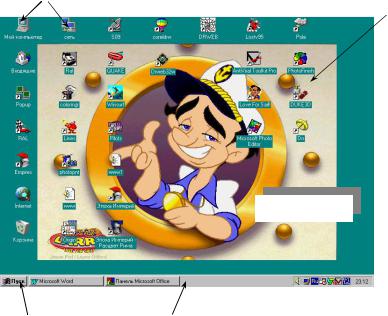
17 февраля 2000 года выпущена в свет новая версия - Windows 2000, предназначенная и для профессиональных пользователей и для установки на серверы.
2.7.2 Основные компоненты интерфейса Windows 95
2.7.2.1 Рабочий стол Windows 95
При включении компьютера Windows 95 быстро настраивает все свои компоненты, и когда настройка закончена, на мониторе появляется основной экран Windows 95, который называется Рабочим столом (Desktop) Windows. Это своеобразный "фасад", "титульный лист" системы (рис.2.10).
На рабочем столе размещены различные инструментальные средства Windows – совокупность объектов общего типа (папок, программ, документов, ярлыков), представленных
объектами особого типа – значками, плюс объекты специального типа (системная панель задач с кнопкой Пуск в одном конце и областью сообщений и часами в другом).
Каждый значок представляет на экране один из основных объектов Windows 95: папку, программу, документ или ярлык. Рабочий стол сам является папкой (ему соответствует подкаталог в каталоге Windows), и поэтому может содержать любые объекты. Можно дважды щелкнуть по какому-нибудь значку и откроется соответствующее окно – папки, приложения или документа. Если щелкнуть по значку правой кнопкой, он будет выделен, и на экране появится контекстное меню, позволяющее выполнить определенный набор операций над данным объектом.
Значок
Рабочий стол
Рабочий стол
Кнопка Пуск» |
Панель задач |
Рис. 2.10 – Основной экран Windows 95 (рабочий стол со значками папок и ярлыками приложений)
Важнейшая деталь пользовательского интерфейса Windows 95 – Панель задач, которая обычно располагается внизу экрана и содержит:
1)кнопку Пуск, предназначенную для вызова Главного меню системы;
2)значки открытых приложений;
3)дополнительную информацию.
67
В зависимости от выполняемой задачи в дополнительной информации отображаются различные индикаторы, например изображение принтера (во время печати документа). Справа на панели задач расположены часы, переключатель языков, индикатор регулятора звука, дата, время и т.д. Для просмотра и изменения параметров следует указать на часы или любой другой индикатор и дважды нажать кнопку мыши.
Набор элементов, появляющихся на Рабочем столе, зависит от настройки компьютера и первоначально, как правило, состоит из следующих компонент.
Мой компьютер. Позволяет просмотреть иерархическую файловую структуру компьютера, начиная с логических дисков, а также системные каталоги (папки). Для просмотра содержимого компьютера следует указать на этот значок и дважды нажать кнопку мыши. Этот элемент предоставляет мгновенный доступ к дискам, принтерам, Панели управления (Control Panel) и сетевым ресурсам. Эту папку удалить нельзя!
Сетевое окружение. Используется для просмотра сетевых ресурсов, если есть сетевое окружение (Network Neighborhood). Если компьютер уже подключен или может быть подключен к сети, то для просмотра имеющихся сетевых ресурсов следует указать на этот значок и дважды нажать кнопку мыши. Данный элемент дает доступ к сетевым ресурсам, включая локальные и региональные сети с их местными ресурсами.
Корзина (Recycle Bin) – это специальная папка, предназначенная для временного хранения удаленных объектов (папки, файлы, ярлыки). Позволяет восстановить ошибочно удаленные файлы. Можно "очистить" корзину, т.е. навсегда удалить все или избранные объекты. Папку удалить нельзя!
Входящие. Содержит элементы управления входящими и выходящими документами, получаемыми или отправляемыми электронной почтой.
Портфель. Используется при работе на нескольких компьютерах с одним и тем же документом. Позволяет производить синхронизацию различных версий одного и того же файла.
Кнопка "Пуск" на панели задач вызывает всплывающее Главное меню, которое позволяет запустить программу, открыть документ, изменить настройки системы, получить справку, найти нужный файл, завершить работу или перезагрузить компьютер.
2.7.2.2 Основные инструментальные средства Windows 95
Можно считать, что на основном экране Windows 95 имеются три принципиально раз- ных функциональных элемента: окно папки Рабочий стол, кнопка Пуск и Панель задач.
На Рабочем столе находится указатель, положение которого определяются мышью. При перемещении мыши указатель передвигается по экрану. Это позволяет выбрать объект, с которым необходимо начать работу. Часто указатель имеет вид стрелки , или принимает I - образную форму при работе с текстом, или форму песочных часов, когда обрабатывается информация.
Окна в Windows 95
В Windows графический интерфейс представлен окнами, в которых выполняется вся работа. Окно – это прямоугольная область экрана со строкой заголовка в верхней части. Строка заголовка имеет описание назначения окна или отображает имя документа и программы, которые в нем содержатся. При запуске прикладной программы под Windows открывается окно с интерфейсом прикладной программы, а на панели задач появляется кнопка, соответствующая этому окну. Чтобы перейти из одного окна в другое, можно нажать на панели задач нужную кнопку.
Windows 95 имеет три типа окон:
∙окно приложения (программы);
∙окно документа (окно объекта обработки программы);
∙диалоговое окно (инструмент обработки).
68
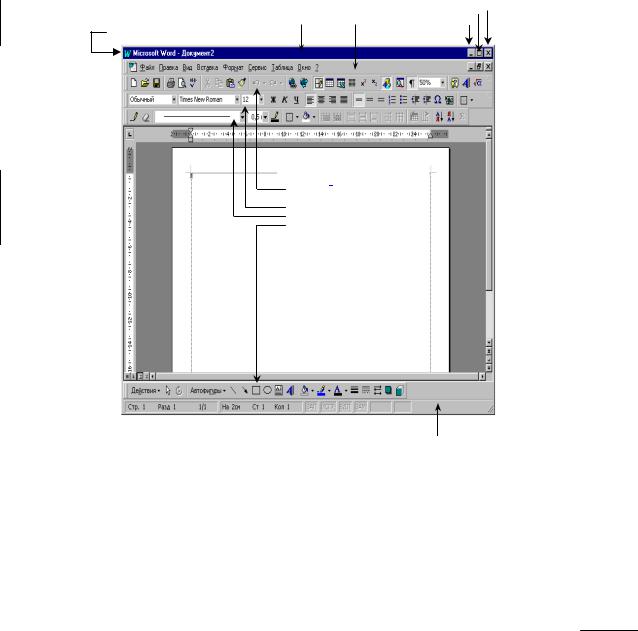
Окно приложения. В Windows 95 окно приложения имеет три варианта представления – полноэкранный (рис.2.11) нормальный и свернутый. В свернутом виде окно открытого приложения представляет собой полоску в виде прямоугольника на Панели задач Windows 95 – со значком и названием приложения (рис. 2.10).
|
Заголовок |
|
Кнопки "Закрыть" |
Кнопка системного |
Строка |
"Восстановить»" |
|
меню |
окна приложения |
меню |
"Свернуть" |
Панели инструментов:
1 Стандартная; Рис 2 Форматирование
3 Таблицы и границы
4 Рисование
Строка состояния
Рис. 2.11 – Пример окна в Windows 95
Основные элементы окна приложения:
Заголовок окна занимает верхнюю строку окна и содержит следующие элементы:
1)кнопку системного меню (в левой части строки);
2)название приложения;
3)три кнопки управления вариантом представления окна (в правой части зоны заго-
ловков).
Строка меню (горизонтальное, главное меню) занимает вторую строку окна приложения. Каждый пункт меню – это группа однотипных операций приложения. Состав меню может меняться, однако, почти во всех приложениях слева указан пункт Файл (операции с файлами), а справа - Справка (?). В любом многоэкранном приложении в строке меню содержатся: Правка, Вид, Вставка, Формат, Сервис и т.д. Например, в приложениях Microsoft Word и Excel (текстовый процессор и электронная таблица), несмотря на разное назначение этих программ, горизонтальное меню различается только одним пунктом Таблица
(Word), Данные (Excel).
После выбора пункта горизонтального меню появляется ниспадающее меню (рис. 2.12), операции которого связаны с данным пунктом.
69

Рис. 2.12 – Пример ниспадающего меню Вид команды
Панели инструментов
Ниспадающее меню. Пункты этого меню обычно называют |
к о м а н д а - |
м и . |
|
Все обозначения, сопровождающие название команды такого меню, являются стан- |
|
дартными. |
|
Одна из букв названия пункта главного меню всегда подчеркнута – |
это "горячая" кла- |
виша данного пункта меню. Для выбора пункта главного меню необходимо щелкнуть мышью на его названии или нажать клавиши <Аlt + <x> >, где <x> – клавиша с изображением подчеркнутой буквы. Например, для выбора пункта Файл можно нажать <Alt + F> .
Если название пункта имеет светло-серый цвет, этот пункт в данный момент недосту-
пен.
Многоточие, замыкающее команду, означает, что после выбора этой команды на экране появится диалоговое окно для ввода дополнительной информации.
Если справа от названия команды появится стрелка 4, после выбора этой команды на
экране появится подчиненное меню этой команды.
Название клавиши или комбинация клавиш справа от названия команды – это к л а - в и ш и б ы с т р о г о в ы з о в а . Данную команду можно выполнить нажатием этой комбинации клавиш. Например, в меню Правка команда Заменить <Сtrl + P>.
Если перед названием стоит галочка , эта команда является переключателем (флажком). Щелчок на этой команде выключает представленную данной командой функцию.
Список команд в ниспадающем меню может быть разделен горизонтальными линиями на несколько разделов.
Панель инструментов. Дополнительный элемент окна приложения – панель инструментов. Это набор пиктограмм, каждая из которых представляет некоторую функцию или "инструмент", предусмотренный для работы в окне документа. Иногда панель инструментов называют "пиктографическим меню". В окне приложения может находиться несколько па-
70

нелей инструментов разного назначения (см. рис. 2.11). С помощью переключателей можно отображать или не отображать панели инструментов на экране. Термин "панель инструментов", строго говоря, является неточным, т.к. помимо инструментов (например, ножниц, лупы и т.д.), в панель входят пиктограммы по работе с текстовыми полями, списками – это элементы диалогового окна, а не меню. Панели инструментов предназначены для максимального упрощения работы пользователя, причем многие пиктограммы таких панелей просто дублируют функции команд горизонтального меню. В некоторых приложениях – редакторах без таких панелей можно обойтись.
Окно документа. В Windows 95 окно документа, как и окно приложения, имеет три варианта представления на экране:
1)полноэкранный – окно развернуто и занимает весь экран (рабочий стол);
2)нормальный – окно занимает часть экрана;
3)пиктограмма (значок) – окно свернуто в пиктограмму.
Разница заключается в том, что свернутое окно документа (если оно активно) имеет кнопки "Восстановить" и "Развернуть". Кнопка системного меню предназначена для управления окном в целом. В нормальном варианте представления площадь окна можно изменять, передвигая мышью или с помощью клавиатуры вертикаль, горизонталь или угол окна
(рис. 2.13).
Обязательный элемент окна документа – заголовок, необязательные элементы – полосы прокрутки и линейки.
Заголовок окна. В полноэкранном варианте окно документа становится частью окна приложения, при этом:
∙кнопка системного меню располагается слева от горизонтального меню приложения (в строке меню);
∙название документа становится частью названия окна приложения.
Полосы прокрутки. Обычно окно снабжено вертикальной и горизонтальной полосой прокрутки (рис. 2.13). С помощью вертикальной полосы можно перемещаться вверх и вниз по документу, с помощью горизонтальной полосы – влево и вправо.
На концах каждой полосы находятся кнопки-стрелки, указывающие направление перемещения. На полосе прокрутки имеется бегунок, предназначенный для перемещения по документу с помощью мыши. Указав на бегунок мышью и нажав левую кнопку, можно передвигать документ вниз - вверх, влево - вправо. При этом слева появляется номер соответствующей страницы документа.
Можно перемещаться по документу, щелкая на кнопках - стрелках и на полосе прокрутки между стрелкой и бегунком. Кнопки с двойными стрелками – для ускоренного перемещения по тексту (по страницам).
Линейки. Координатные линейки с разметкой (сантиметры или дюймы) предназначены для всевозможных "измерительных" операций с документом (выравнивание абзаца, установление границ выделенного текста, ширины и высоты столбцов таблицы и т.д.).
71
